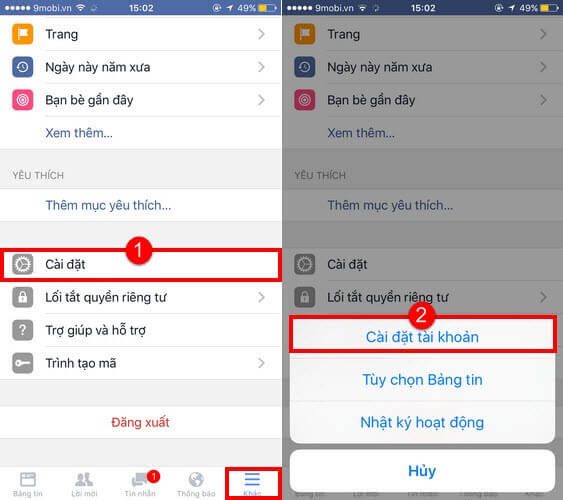Hiện nay, mạng xã hội facebook không còn quá xa lạ đối với người dân trên thế giới, trong đó có Việt Nam. Thường khi sử dụng facebook một thời gian, có nhiều người dùng rất muốn đổi tên facebook cá nhân của mình nhưng không biết làm cách nào. Do đó, hôm nay bài viết sẽ mách cách đổi tên cá nhân trên facebook đơn giản mà hiệu quả cho các bạn tham khảo nhé!
Cách đổi tên facebook trên điện thoại
Đổi tên facebook như thế nào? Là câu hỏi được nhiều người dùng đặt ra khi sử dụng mạng xã hội này. Thực tế, để đổi được tên facebook, mỗi người dùng sẽ phải cập nhật phiên bản facebook mới nhất ở trên điện thoại. Sau đó, bạn hãy đăng nhập vào tài khoản facebook muốn đổi tên.
Cách đổi tên facebook trên điện thoại Android
Dưới đây là các bước cụ thể giúp bạn đổi tên cá nhân facebook trên điện thoại android:
– Bước 1: Bạn hãy đăng nhập vào tài khoản cá nhân trên facebook. Tại màn hình giao diện, bạn hãy nhấn vào mục hiển thị 3 dấu gạch ngang nằm bên phải màn hình. Cuối cùng, bạn chỉ việc nhấp vào mục “cài đặt và quyền riêng tư”.
– Bước 2: Tiếp theo, bạn hãy nhấn vào mục “cài đặt”. Sau đó, bạn tìm đến phần “cài đặt tài khoản” rồi nhấp vào mục “thông tin cá nhân”.
– Bước 3: Bạn hãy nhấp vào mục “tên” ở giao diện thông tin cá nhân. Rồi nhập tên cá nhân mới vào. Cuối cùng, bạn hãy nhấp vào mục “review changes” để thực hiện đổi tên facebook.
Sau khi thực hiện xong bước 3, tài khoản facebook cá nhân của bạn sẽ hiện tên mới cho người dùng được xem trước. Việc làm của bạn lúc này là chọn cách tên bạn xuất hiện ở trên trang cá nhân. Rồi tiến hành nhập mật khẩu facebook của bạn và nhấn mục “lưu thay đổi” để hoàn thành quá trình đổi tên cá nhân trên facebook.
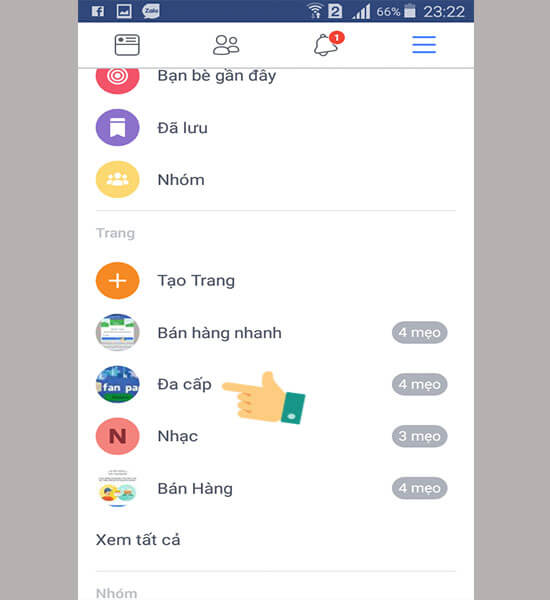
Cách đổi tên facebook trên điện thoại Iphone
Nếu bạn sử dụng điện thoại Iphone, có thể tham khảo cách đổi tên cá nhân facebook trên điện thoại Iphone dưới đây:
– Bước 1: Bạn hãy mở giao diện trang facebook lên. Sau đó bạn hãy nhấn vào biểu tượng 3 dấu gạch ngang nằm ở bên phải của màn hình điện thoại.
– Bước 2: Ngay sau bước 1, màn hình điện thoại sẽ xuất hiện giao diện quản lý trang cá nhân của người dùng. Bạn chỉ cần trượt xuống phía dưới rồi nhấp vào biểu tượng settings.
– Bước 3: Sau đó, bạn hãy nhấp vào mục “Account Settings” ngay khi hộp thoại nhỏ xuất hiện.
– Bước 4: Tiếp đến, bạn hãy nhấp vào mục “chung” nằm ở vị trí hàng đầu tiên giao diện facebook ở trên màn hình điện thoại.
– Bước 5: Cuối cùng, bạn hãy nhấp vào mục “name” rồi nhập tên mà bạn muốn thay đổi.
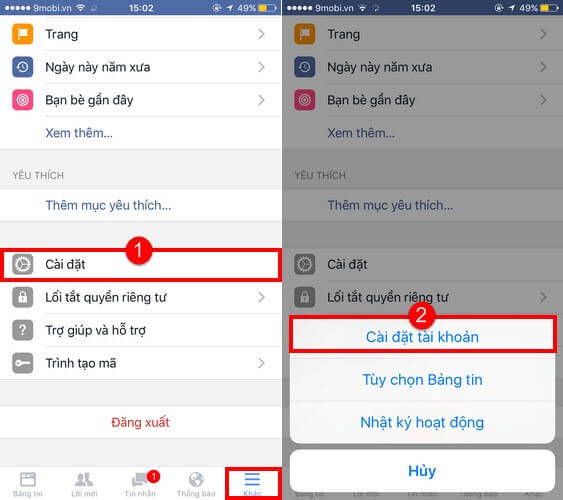
Cách đổi tên facebook trên máy tính
Nếu bạn muốn đổi tên cá nhân facebook trên máy tính có thể tham khảo các bước dưới đây:
– Bước 1: Bạn hãy đăng nhập facebook ở trên máy tính. Sau đó, bạn chọn vào biểu tượng mũi tên hướng xuống phía bên phải màn hình và chọn mục “cài đặt”.
– Bước 2: Bạn hãy chọn vào mục “chỉnh sửa” nằm trong mục cài đặt tài khoản chung.
– Bước 3: Bạn hãy điền vào hai mục bắt buộc là “họ” và “tên”. Tại phần “tên đệm” bạn có thể bổ sung hoặc không bổ sung. Sau đó, bạn hãy nhấn vào mục “lưu thay đổi” để hoàn thành quá trình đổi tên tài khoản facebook.
Với những bước đổi tên cơ bản trên, bạn có thể áp dụng vào tìm kiếm cách đổi tên fanpage cá nhân nếu muốn. Phụ thuộc vào mỗi hoàn cảnh cụ thể, facebook sẽ tiến hành tối ưu hóa tối đa lợi ích cho mỗi tài khoản của người dùng.
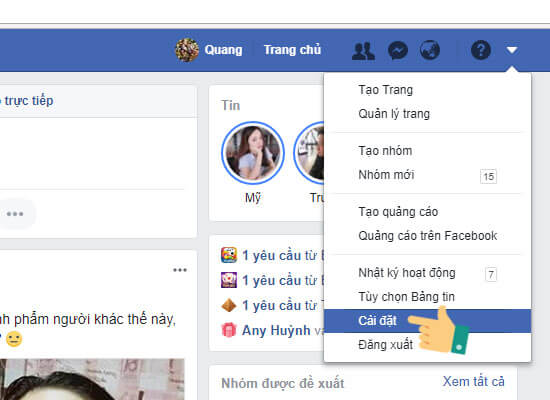
Mách bạn một số mẹo khi muốn đổi tên facebook
Trong quá trình đổi tên facebook bạn sẽ gặp phải một số trục trặc, điển hình là không đổi được tên. Vậy, tại sao không đổi được tên facebook? Trường hợp này đã được nhiều diễn đàn, thậm chỉ là các trang giải trí như: Nhac.vn, hopamchuan.com,… chia sẻ. Hãy để bài viết mách bạn mẹo giải quyết trường hợp trên nhé!
Cách đổi tên facebook chưa đủ 60 ngày
Dưới đây là một số cách cơ bản về cách đổi tên facebook chưa đủ 60 ngày trên máy tính cho các bạn tham khảo:
– Cách 1: Bạn hãy bật giao diện facebook trên máy tính lên, sau đó chuyển ngôn ngữ facebook sang tiếng Anh. Tiếp theo, bạn hãy nhấn vào biểu tượng mũi tên rồi chọn thiết lập. Mục thiết lập ở trên màn hình máy tính hiện ra, bạn cần chọn phần ngôn ngữ. Rồi tiếp tục chuyển sang ngôn ngữ tiếng Anh và thực hiện đổi tên facebook.
– Cách 2: Đối với trường hợp bạn đã từng đổi tên và muốn đổi lại. Thế nhưng facebook không cho phép bạn đổi vì đã vượt quá số lần cho phép. Bạn chỉ được đổi tên cá nhân trên facebook trước 60 ngày. Đầu tiên, bạn hãy gửi ảnh chụp chứng minh nhân dân của bản thân tới quản trị viên facebook. Lúc này, bạn hãy kiên nhẫn đợi facebook xác nhận thông tin và phê duyệt liệu bạn có được phép đổi tên cá nhân trên facebook hay không.

Lưu ý: Đổi tên tài khoản facebook quá 5 lần hay chưa đủ 60 ngày là vấn đề thường gặp trong quá trình dùng facebook. Do đó, nếu bạn muốn đổi tên đơn giản và dễ dàng nhất. Hãy áp dụng chặt chẽ các cách trên để đạt được kết quả như mong muốn.
>> Xem thêm: Thẻ mastercard là gì? Những điều cần biết về thẻ mastercard
Cách đổi tên facebook 1 chữ
Cách đổi tên facebook thành 1 chữ đang được nhiều bạn trẻ áp dụng hiện nay. Dưới đây là các bước đổi tên tài khoản facebook 1 chữ mà bạn có thể tham khảo:
– Bước 1: Bạn hãy mở giao diện facebook ra rồi nhấp vào biểu tượng mũi tên hướng xuống phía dưới góc phải màn hình. Sau đó, bạn chỉ việc chọn vào mục “cài đặt”.
– Bước 2: Ở giao diện của màn hình, bạn hãy nhấn vào mục “ngôn ngữ”. Sau đó chọn “chỉnh sửa”. Bạn hãy thay đổi ngôn ngữ tiếng Việt thành “Bahasa Indonesia”. Kế tiếp, bạn hãy ấn vào mục “lưu thay đổi” và nhấp vào mục “sunting” nằm tại “Nama”.
>> Xem thêm: Hướng dẫn bạn cách đổi tên fanpage
– Bước 3: Bạn hãy mở tab mới ở trên google chrome, rồi nhấn vào biểu tượng “thêm vào chrome”. Sau đó, bạn hãy chọn “add” để hoàn thiện cài đặt tiện ích GeoProxy cùng với chrome.
– Bước 4: Khi bạn hoàn thành bước 3, giao diện tiện ích sẽ xuất hiện biểu tượng da cam. Ngay lúc này, bạn hãy quay lại màn hình ở bước thứ 2. Sau đó, bạn hãy chọn biểu tượng màu da cam nằm phía trên vừa cài đặt ban nãy. Cuối cùng, bạn chọn vào mục “Indonesia”. Và tại thời điểm này, bạn có thể chọn bất cứ proxy nào nhằm thực hiện thao tác đổi tên.
– Bước 6: Bạn hãy đánh tên 1 chữ yêu thích của bản thân vào. Sau đó chọn “Tinjau Perubahan” để hoàn thành quá trình đổi. Cuối cùng, bạn nhập mật khẩu facebook và nhấn “Simpan Perubahan” để hoàn tất cách đổi tên tài khoản facebook 1 chữ.

Một số lưu ý nhỏ khi đổi tên facebook
Trong quá trình đổi tên tài khoản facebook, bạn nên lưu ý một số điểm dưới đây:
– Trong quá trình cài đặt, bạn hãy tắt proxy đi nếu không sẽ bị mất mạng. Bạn hãy nhẫn vào “Do not use proxy” để tắt.
– Người dùng có nhiều chọn lựa IP nếu không đổi được tên hoặc nhà mạng mất.
– Người dùng có thể đổi lại được ngôn ngữ tiếng Việt khi đã hoàn tất quá trình đổi tên.
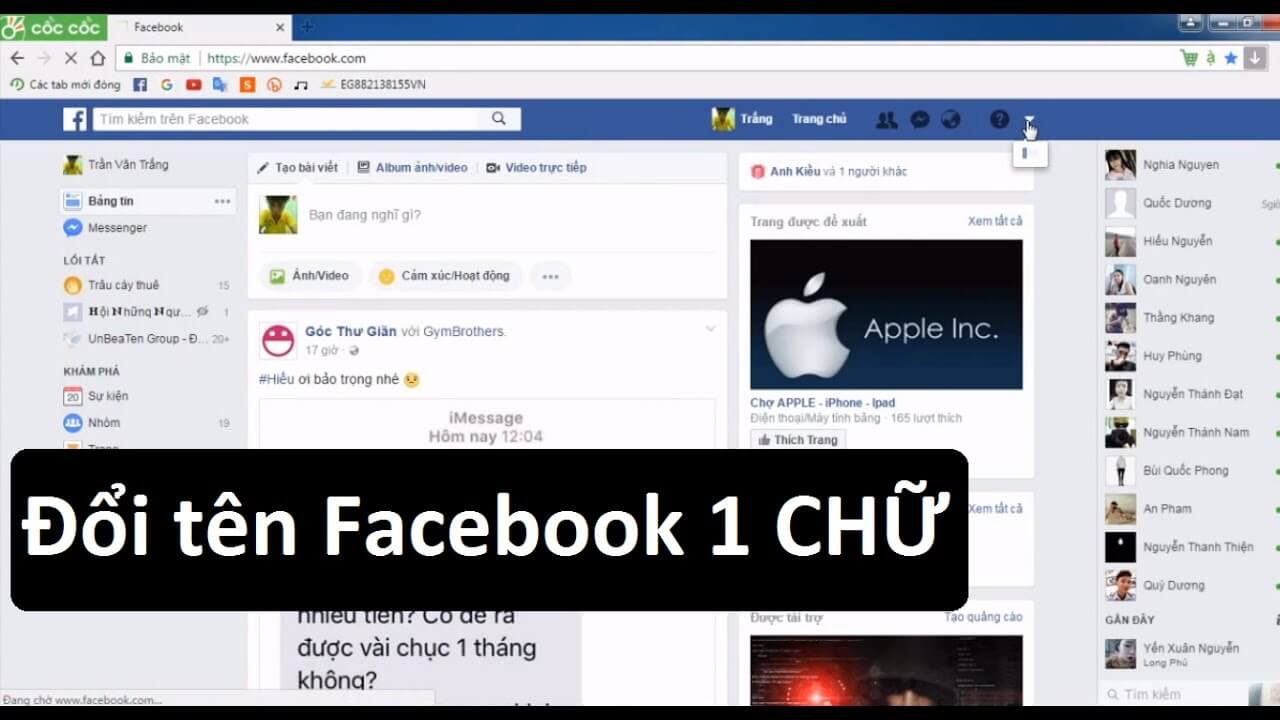
Như vậy, cách đổi tên facebook nhiều lần là chính sách được hệ thống facebook nới lỏng. Do đó, người dùng có nhiều lựa chọn hơn trong việc đưa ra cái tên mà bản thân ưa thích.
=> Có thể bạn quan tâm: Những bản nhạc giáng sinh vui nhộn